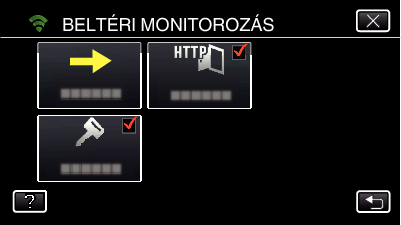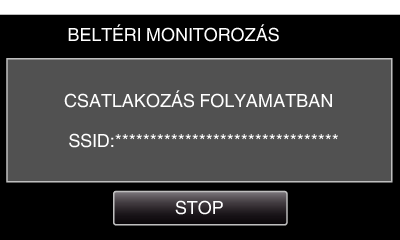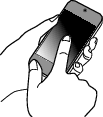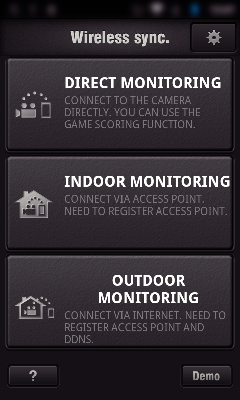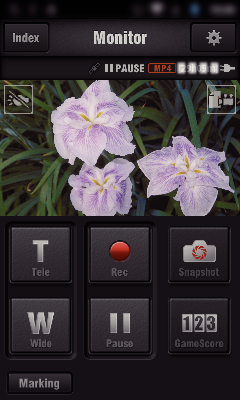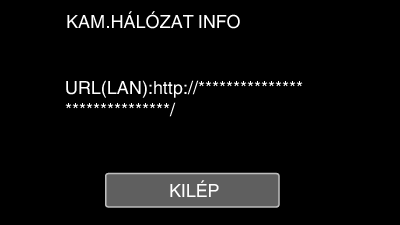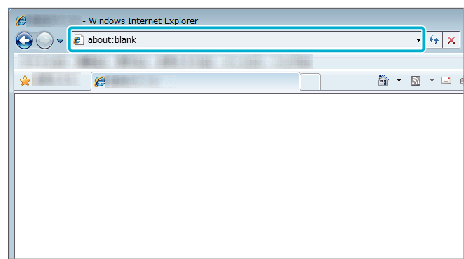Beállítás (Ha a beállítást befejezte, kezdje a lenti „Normál használat” szakasszal)
1QR kód létrehozása.
Adja meg a beltéri monitorozáshoz szükséges elemeket.
Jelszó: állítson be egy jelszót a kamera készülékhez csatlakoztatásához hozzáférési ponton keresztül. (max. 8 karakter)
HTTP port: alapesetben a beállítása: „80”.
2Jelenítse meg a QR kód olvasásához szükséges képernyőt.
Érintse meg: „MENU”.
(Művelet a kamerán)
Érintse meg a(z) „Wi-Fi” (  ) ikont.
) ikont.
(Művelet a kamerán)
Érintse meg a(z) „ÁLT. Wi-Fi BEÁLLÍTÁS” elemet.
(Művelet a kamerán)
Érintse meg a(z) „BEÁLL. QR KÓDBÓL” elemet.
Érintse meg a(z) „VÉGREHAJT” elemet.
3QR kód olvasása.
QR kód olvasása.
(Művelet a kamerán)
Érintse meg: „OK”.
Érintse meg a(z) „KÖV.” elemet, hogy visszaváltson a képernyőre a QR kód olvasáshoz.
A rendszer mentette a beállított tartalmakat.
4Hozzáférési pontok regisztrálása (vezeték nélküli LAN router) a készülékhez
Regisztráció Wi-Fi védett beállítással (WPS)
Érintse meg: „MENU”.
(Művelet a kamerán)
Érintse meg a(z) „Wi-Fi” (  ) ikont.
) ikont.
(Művelet a kamerán)
Érintse meg a(z) „ÁLT. Wi-Fi BEÁLLÍTÁS” elemet.
(Művelet a kamerán)
Érintse meg: „HOZZÁFÉRÉSI PONTOK”.
(Művelet a kamerán)
Érintse meg: „H.AD”.
(Művelet a kamerán)
Érintse meg: „KÖNNYŰ WPS REGISTR.”.
(Művelet a kamerán)
Aktiválja a hozzáférési pont (vezeték nélküli LAN router) WPS funkcióját 2 percen belül.
A WPS aktiválásához lásd az adott készülék használati útmutatóját.
A regisztráció végén érintse meg a „OK” elemet a kamera képernyőjén.
(Művelet a kamerán)
Keresse meg a hozzáférési pontot, és válassza ki a listából.
Előzetesen állítsa be a hozzáférési pont (vezeték nélküli LAN router) nevét (SSID) és jelszavát.
Érintse meg: „MENU”.
(Művelet a kamerán)
Érintse meg a(z) „Wi-Fi” (  ) ikont.
) ikont.
(Művelet a kamerán)
Érintse meg a(z) „ÁLT. Wi-Fi BEÁLLÍTÁS” elemet.
(Művelet a kamerán)
Érintse meg: „HOZZÁFÉRÉSI PONTOK”.
(Művelet a kamerán)
Érintse meg: „H.AD”.
(Művelet a kamerán)
Érintse meg: „KERESÉS”.
(Művelet a kamerán)
A keresés eredménye megjelenik a kamera képernyőjén.
Érintse meg a kívánt hozzáférési pont nevét (SSID) a keresési eredmények listában.
(Művelet a kamerán)
Jelszó regisztrálása.
(Művelet a kamerán)
Érintse meg a képernyő-billentyűzetet a karakterek beviteléhez. A karakter minden egyes érintésre változik.
„ABC”, például egyszeri érintéssel megadhatja a következőt: „A”, kétszeri érintéssel a következőt: „B”, és háromszori érintéssel a következőt: „C”.
Érintse meg a(z) „TÖRLÉS” elemet egy személy törléséhez.
Érintse meg a(z) „MÉGSE” elemet a kilépéshez.
Érintse meg a(z) „A/a/1” elemet, hogy kiválassza a karakterek beviteli formátumát: nagybetű, kisbetű vagy szám.
Érintse meg a(z)  vagy a(z)
vagy a(z)  elemet, hogy egy karakterrel jobbra vagy balra mozogjon.
elemet, hogy egy karakterrel jobbra vagy balra mozogjon.
Jelszó nem szükséges, ha a vezetékmentes LAN routeren nincs beállítva védelem.
A regisztráció végén érintse meg a „OK” elemet a kamera képernyőjén.
(Művelet a kamerán)
Szintén elérhetők más módok, mint például a „Kézi regisztrálás” és a „WPS PIN regisztrálás”. A részleteket lásd a következő hivatkozáson.
5Csatlakoztassa az okostelefont (vagy számítógépet) a hozzáférési ponthoz (vezeték nélküli LAN router).
Csatlakoztassa az okostelefont (vagy számítógépet) az otthoni hozzáférési ponthoz (vezeték nélküli LAN router).
A beállítás nem szükséges, ha már csatlakoztatta az okostelefont (vagy számítógépet) az otthoni hozzáférési ponthoz (vezeték nélküli LAN router).
Normál használat
6Képfigyelés okostelefon és a kamera csatlakoztatásával
Művelet a kamerán
Érintse meg: „MENU”.
(Művelet a kamerán)
Érintse meg a(z) „Wi-Fi” (  ) ikont.
) ikont.
(Művelet a kamerán)
Érintse meg a(z) „BELTÉRI MONITOROZÁS” (  ) elemet.
) elemet.
(Művelet a kamerán)
Érintse meg: „INDÍT” (  )..
)..
(Művelet a kamerán)
Kezdje el a csatlakoztatást.
(Művelet a kamerán)
Megjelenik a csatlakoztatott hozzáférési pont (vezeték nélküli LAN router) neve (SSID).
A következő jelenik meg, ha a kamera csatlakozik egy hozzáférési ponthoz.
Érintse meg a(z) „URL” elemet a kamera böngészőből történő csatlakoztatásához szükséges URL megjelenítéséhez.
Művelet az okostelefonon
A funkció használata előtt telepítenie kell egy okostelefon-alkalmazást telefonjára.
A(z) „BELTÉRI MONITOROZÁS” beállítása után az okostelefonon indítsa el a(z) „Wireless sync.” alkalmazást.
Az elindításához érintse meg a kamerán a(z) BELTÉRI MONITOROZÁS„INDÍT” elemét.
Érintse meg a(z) „BELTÉRI MONITOROZÁS” elemet.
Erre megjelenik a rögzítési képernyő.
Figyelés számítógépről (Windows7)
Érintse meg a(z) URL gombot a kamera képernyőjén.
(akkor jelenik meg, amikor a számítógép és a kamera vezeték nélkül csatlakozik).
Megjelenik a URL, amelyhez a számítógépen kapcsolódni kell.
Ellenőrizze a kamera képernyőjén megjelenő URL-címet, amely a következővel kezdődik: „http://”.
Az URL ellenőrzése után érintse meg a(z) „KILÉP” elemet, hogy visszatérjen az előző képernyőre.
Indítsa el az Internet Explorer (webböngésző) alkalmazást a számítógépen, és írja be az URL-t.
Jelentkezzen be a felhasználónevével és jelszavával.
A felhasználónév „jvccam”, az alapértelmezett jelszó pedig „0000”.


_IZYUILvdsdgwox.png)
_UJDCILkrscevgk.png)
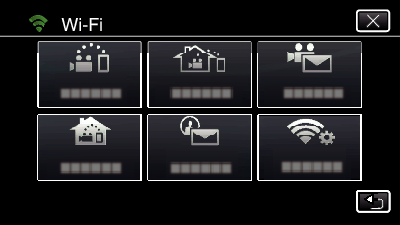
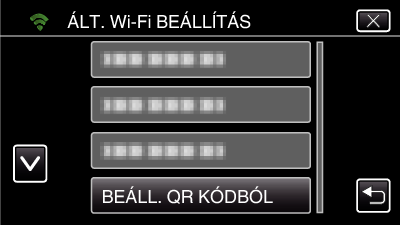
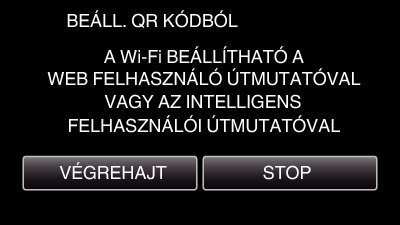
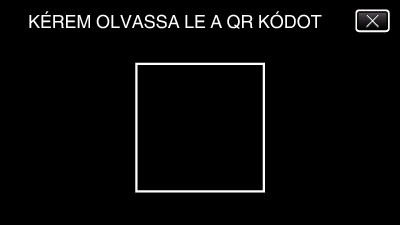
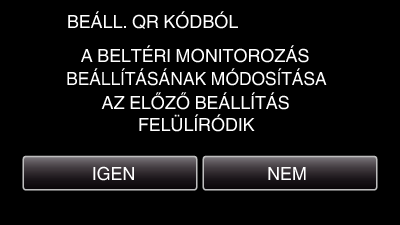
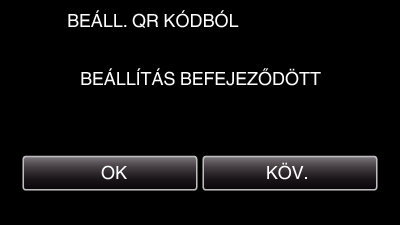
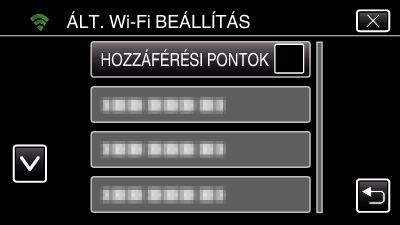
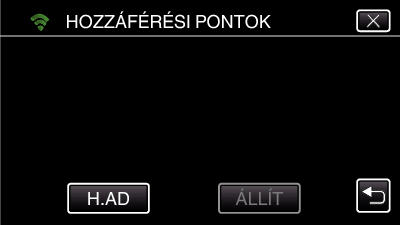
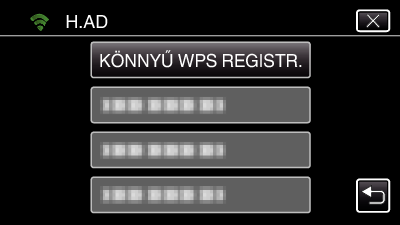
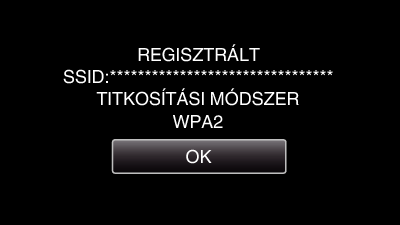
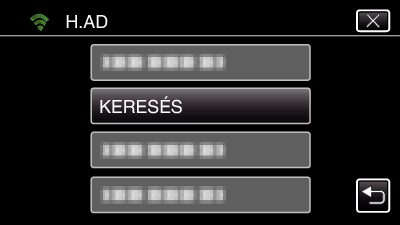
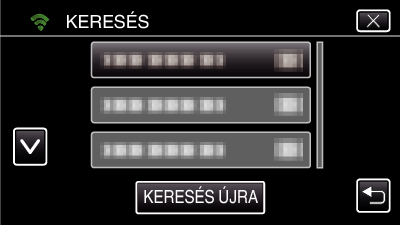
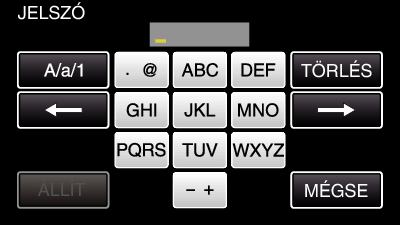
 ) elemet.
) elemet.